اگر آپ امریکہ میں Peacock TV کسٹمر سروس تک پہنچنے کے لیے فون نمبر تلاش کرنے کے لیے جدوجہد کر رہے ہیں، تو آپ اکیلے نہیں ہیں۔ Peacock TV اب فون کے ذریعے کسٹمر سروس فراہم نہیں کرتا ہے۔ اس کے بجائے، کمپنی آن لائن کسٹمر سروس ٹولز کا ایک کیٹلاگ فراہم کرتی ہے تاکہ صارفین کو ان کے سوالات کے جوابات تلاش کرنے اور نمائندوں کے ساتھ بات چیت کرنے میں مدد ملے۔

تبدیلی کے پیچھے کی وجہ اور آن لائن کسٹمر سروس ٹولز کو استعمال کرنے کے طریقہ کے بارے میں مزید جاننے کے لیے پڑھتے رہیں۔
فون کے ذریعے کسٹمر سروس اب کیوں دستیاب نہیں ہے۔
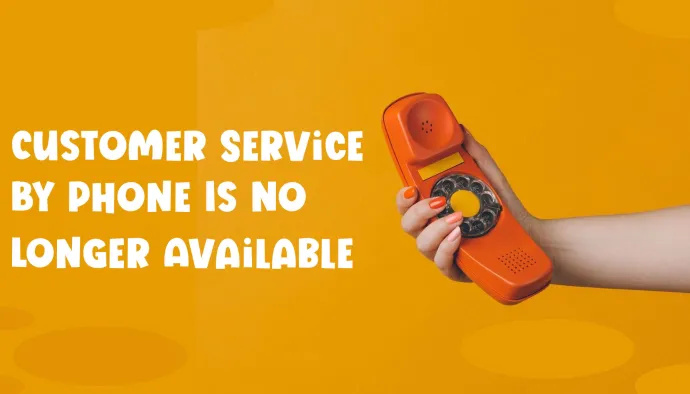
شروع میں، یہ تبدیلی ناقابل فہم اور تکلیف دہ معلوم ہو سکتی ہے، خاص طور پر ان صارفین کے لیے جو، بذریعہ ڈیفالٹ، معلومات کے لیے آن لائن تلاش کرنے سے پہلے کسٹمر سروس کے فون نمبرز تلاش کرتے ہیں۔ تاہم، یہ ان کاروباروں کے لیے بڑھتا ہوا رجحان ہے جو بنیادی طور پر آن لائن کام کرتے ہیں۔ صارفین اور کاروبار دونوں کے لیے فون ان کسٹمر سروس کو ختم کرنے کے فوائد اور نقصانات ہیں۔
فون کے ذریعے کسٹمر سروس مشکل ہو سکتی ہے۔ پیچیدہ آپشن مینو، طویل انتظار کے اوقات، اور ہولڈ پر رکھے جانے یا متعدد بار منتقل ہونے کی مایوسی پر غور کریں۔
مزید برآں، ہزار سالہ، جنہیں ہمیشہ کسی نہ کسی شکل میں پیغام رسانی تک رسائی حاصل رہی ہے اور عام طور پر فون پر بات کرنے سے نفرت کرتے ہیں، ویب سائٹس اور چیٹ بوٹس کے ذریعے جوابات تلاش کرنے کو ترجیح دیتے ہیں۔
کاروباری نقطہ نظر سے، کسٹمر سروس کال سینٹرز مہنگے ہوتے ہیں، جن میں گاہک کے انتظار کے اوقات کو کم کرنے کے لیے بڑی تعداد میں نمائندوں کی ضرورت ہوتی ہے۔ وہ آن لائن چیٹس کے مقابلے میں بھی غیر موثر ہیں، جو نمائندوں کو ایک سے زیادہ صارفین کے ساتھ بیک وقت کام کرنے کی اجازت دیتے ہیں۔
لہذا، بہت سے کاروبار، جیسے Peacock TV، صارف دوست آن لائن وسائل کے مراکز پر توجہ مرکوز کر رہے ہیں تاکہ صارفین کو ان معلومات تک فوری اور آسانی سے رسائی حاصل کرنے میں مدد مل سکے۔
سبسکرپشن خریداری کے وسائل
اگر آپ کے پاس Peacock TV اکاؤنٹ نہیں ہے اور آپ کے پاس منصوبوں اور قیمتوں کے بارے میں سوالات ہیں، تو عام طور پر کسی نمائندے سے رابطہ کرنے کی ضرورت نہیں ہے۔ پلانز، قیمتوں اور مواد کے بارے میں درکار تمام معلومات Peacock TV کے لینڈنگ پیج پر سامنے موجود ہیں۔
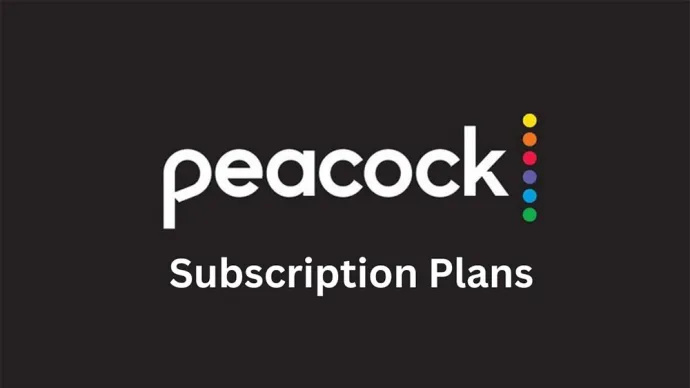
ہوم پیج کو سکرول کرتے ہوئے، آپ کو وہ تمام معلومات ملیں گی جن کی آپ کو یہ فیصلہ کرنے کی ضرورت ہے کہ آیا آپ سبسکرائب کرنا چاہتے ہیں اور کون سا منصوبہ آپ کی ضروریات اور بجٹ کے مطابق ہے۔
پہلے حصوں میں دستیاب مواد کے پیش نظارہ اور فی الحال دستیاب فلموں، پروگراموں اور چینلز کی فہرستیں شامل ہیں، بشمول 'بس شامل کردہ' اور 'خصوصی اصل'۔ ہر سیکشن میں 'Pick a Plan' بٹن شامل ہوتا ہے، جس سے سبسکرائب کرنا آسان ہو جاتا ہے اگر آپ کو مواد کافی حد تک دلکش لگتا ہے۔
پریمیم پلان بمقابلہ پلس پلان میں جو کچھ شامل ہے اس کا موازنہ چارٹ دیکھنے کے لیے اسکرولنگ جاری رکھیں، ساتھ ہی قیمتوں کے بارے میں سامنے کی معلومات بھی۔
اگلا، سلسلہ بندی کے لیے معاون آلات کی فہرست مل سکتی ہے۔ اس حصے میں پروفائلز، والدین کی حفاظت کی دستیابی، اور متعدد آلات پر سلسلہ بندی کے بارے میں معلومات بھی شامل ہیں۔
آخر میں، اگر آپ کو ابھی بھی کوئی منصوبہ خریدنے کے بارے میں یقین نہیں ہے، عنوان کے تحت 'سوالات؟ ہم نے آپ کا احاطہ کیا ہے' ایک سوال و جواب کا سیکشن ہے۔ یہاں دستیاب معلومات زیادہ تر وہی ہے جو اوپر والے حصوں میں ہے لیکن سوال و جواب کی شکل میں فٹ ہونے کے لیے ترتیب دی گئی ہے۔
مدداور تعاون کا مرکز
ایک 'مدد' کا لنک صفحہ کے فوٹر پر واقع ہے تاکہ پلان کی قیمتوں اور مواد سے ہٹ کر معلومات حاصل کی جاسکیں۔ ہیلپ سنٹر میں اضافی وسائل شامل ہیں، بشمول موضوع کے لحاظ سے ترتیب شدہ معلوماتی مضامین، مخصوص پوچھ گچھ کے لیے سرچ بار، اور Peacock Helper Bot۔
مدد کے مضامین
تلاش کو آسان بنانے کے لیے مدد کے مضامین کو زمرہ کے لحاظ سے ترتیب دیا گیا ہے:
- شروع کرنا - سبسکرپشن خریدنے کے بارے میں معلومات کے لیے۔
- میرے اکاؤنٹ کا نظم کرنا - اکاؤنٹ، لاگ ان، اور ادائیگی کے سوالات کے ساتھ موجودہ سبسکرائبرز کے لیے۔
- میور پر کیا ہے - دستیاب اسٹریمنگ مواد کے بارے میں معلومات کے لیے۔
- میور کا استعمال - اسٹریمنگ کے بارے میں تکنیکی سوالات/مسائل کے لیے۔
میور مددگار بوٹ
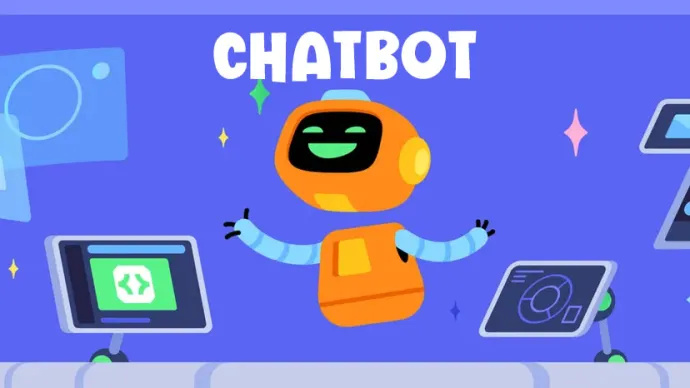
چیٹ بوٹ مددگار ہے اگر آپ کو یقین نہیں ہے کہ اپنے سوال کا جواب کہاں سے تلاش کرنا ہے اور مینو یا ہر موضوع کو انفرادی طور پر تلاش کرنے میں وقت بچانا چاہتے ہیں۔
میور چیٹ بوٹ خاص طور پر نفیس ٹول نہیں ہے۔ اسے مینو/بٹن پر مبنی چیٹ بوٹ کہا جاتا ہے۔ چیٹ بوٹ کی سب سے بنیادی شکل یہ ہے کہ یہ فیصلہ سازی کے درخت کے طور پر زیادہ کام کرتا ہے، اختیارات کی فہرستوں سے آپ کے انتخاب کی بنیاد پر مزید مبہم عنوانات سے مزید مخصوص عنوانات کی طرف بڑھتا ہے۔ صارفین اپنے سوالات، کمانڈز یا جوابات ٹائپ نہیں کر سکتے۔ اس وجہ سے، سرچ بار کو استعمال کرنے کا ایک زیادہ سیدھا طریقہ ہوگا۔ تاہم، اگر آپ چیٹ بوٹ استعمال کرنے کا انتخاب کرتے ہیں، تو یہ ایک سیدھا سا عمل ہے۔ 'مدد کی ضرورت ہے؟' کے لیبل والے روبوٹ آئیکن کے ساتھ پیلے رنگ کے بٹن پر کلک کریں۔ اسکرین کے نیچے دائیں طرف۔ اگلا، اختیارات کی فہرست میں سے انتخاب کریں:
- شروع ہوا چاہتا ہے
- ڈیوائس سیٹ اپ اور لاگ ان
- ادائیگی اور سبسکرپشنز
- اکاؤنٹ کا انتظام
- تکنیکی معاونت
- Xfinity صارفین (Xfinity ایک مقبول کیبل اور انٹرنیٹ فراہم کنندہ ہے)
کسٹمر سروس میں ہم سے رابطہ کریں - کسی انسان سے بات کرنا
اگر آپ کے پاس اب بھی سوالات ہیں یا کسی انسان سے براہ راست بات کرنے کو ترجیح دیتے ہیں، تو سب سے آسان طریقہ یہ ہے کہ ہیلپ سینٹر کے صفحہ کے اوپری حصے میں موجود سرچ بار میں 'ہم سے رابطہ کریں' کو تلاش کریں۔ یہ آپ کو ایک ایسے صفحہ کی طرف لے جائے گا جو ایک حقیقی انسان کے سوالات کے جوابات دینے کے مختلف طریقے پیش کرتا ہے۔ تاہم، Peacock تجویز کرتا ہے کہ حل تلاش کرنے کے لیے صارفین کا پہلا پڑاؤ ہیلپ سینٹر کے مضامین اور چیٹ بوٹ ہونا چاہیے۔ پیش کردہ مزید وسائل میں 'گیٹ ان ٹچ' صفحہ اور سوشل میڈیا اکاؤنٹس شامل ہیں۔
رابطے میں رہنا
یہ وسیلہ صرف سبسکرائبرز کے لیے دستیاب ہے۔ اس صفحہ سے، آپ لائیو ایجنٹ کے ساتھ ای میل یا بات چیت کر سکتے ہیں۔ لائیو ایجنٹ صبح 9 AM اور 1 AM EST کے درمیان دستیاب ہیں۔
سوشل میڈیا پیغام رسانی
آخر میں، اور شاید ایک حقیقی انسان سے جوابات تلاش کرنے کا سب سے سیدھا طریقہ سوشل میڈیا کے ذریعے ہے۔ میور کے پاس متعدد سوشل میڈیا اکاؤنٹس ہیں جو براہ راست پیغام کے ذریعے انسانی نمائندوں کے سوالات کے جوابات پیش کرتے ہیں۔
ٹویٹر:PeacockTVCare
فیس بک:PeacockTVCare
فائر اسٹک پر کوڑی کو دوبارہ اسٹارٹ کرنے کا طریقہ
انسٹاگرام: میور
Peacock TV کی کوئی فون کسٹمر سروس نہیں۔
فون کسٹمر سروس کا نہ ہونا انسانوں سے سوالات کے جوابات حاصل کرنا زیادہ مشکل اور کم فوری بنا سکتا ہے۔ تاہم، امید یہ ہے کہ پیاکاک ہیلپ سینٹر آرٹیکلز، چیٹ بوٹس، اور سوشل میڈیا جیسے صارف دوست وسائل فراہم کرکے معلوماتی مرکز کے طور پر جہاں صارفین تقریباً کسی بھی پوچھ گچھ کے جوابات تلاش کر سکتے ہیں، وہ طویل ہولڈز کی ضرورت کو ختم کرنے کے قابل ہو جائیں گے اور دیگر کسٹمر سروس کال سینٹرز کی مایوسی
آپ Peacock TV کی بغیر فون کسٹمر سروس کے بارے میں کیسا محسوس کرتے ہیں؟ کیا آپ آن لائن وسائل استعمال کرنے یا کسی نمائندے سے براہ راست بات کرنے کو ترجیح دیتے ہیں؟ ہمیں نیچے تبصرے کے سیکشن میں بتائیں۔








